Jak zmienić tytuł strumienia na Twitchu
Opublikowany: 2023-03-06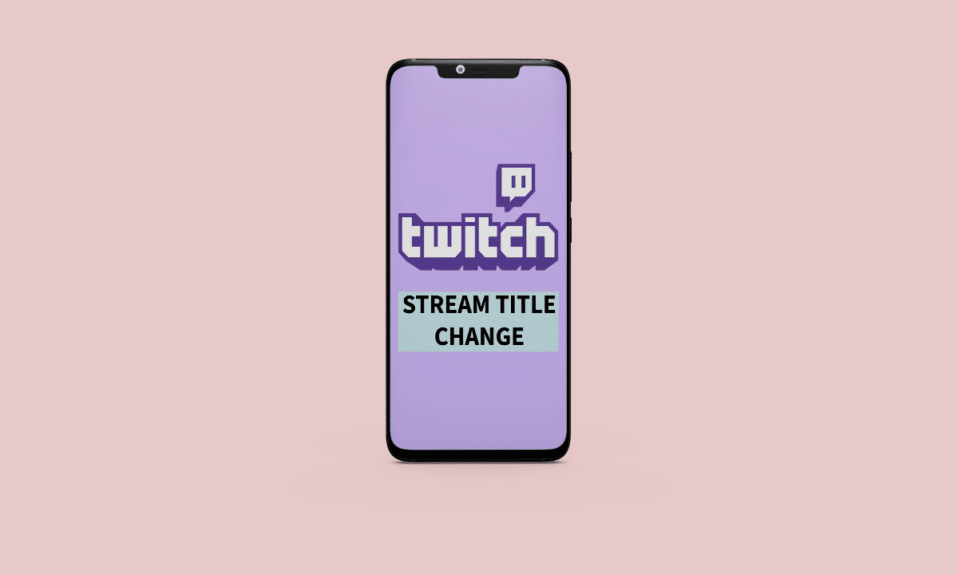
Transmisja strumieniowa na Twitchu stała się popularnym hobby dla wielu osób, a posiadanie chwytliwego i przyciągającego uwagę tytułu transmisji może być atrakcyjnym sposobem na zdobycie tych widzów. Tytuł transmisji nie tylko reprezentuje Ciebie i Twoje treści, ale także nadaje ton widzom Twojej transmisji. Jeśli chcesz zmienić tytuł swojego strumienia Twitch, proces jest dość prosty. W tym artykule na temat zmiany tytułu transmisji na Twitchu omówimy kroki, które należy wykonać, aby zmienić tytuł transmisji na Twitchu i uczynić go bardziej atrakcyjnym dla odbiorców. Najpierw dowiedzmy się, jak dodać kategorię na komputerze Twitch.
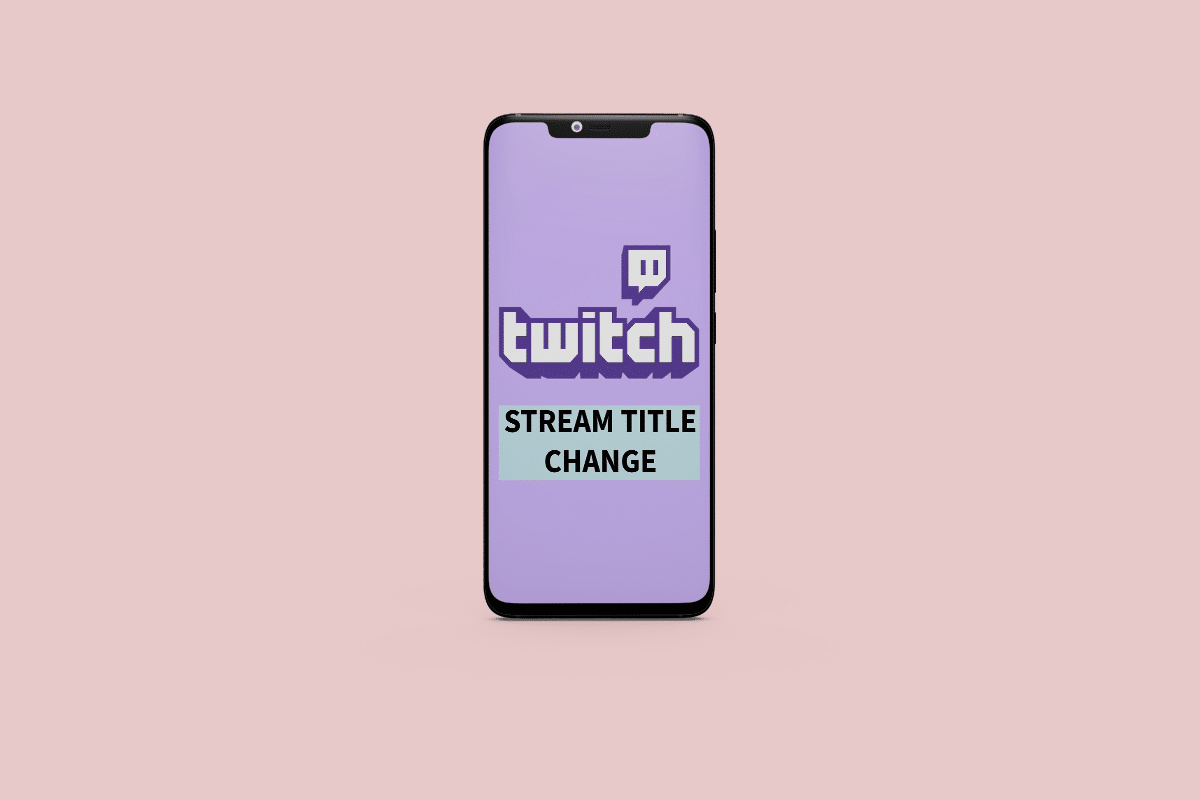
Jak zmienić tytuł strumienia na Twitchu
Czytaj dalej, aby znaleźć instrukcje wyjaśniające szczegółowo, jak zmienić tytuł strumienia na Twitchu, wraz z przydatnymi ilustracjami dla lepszego zrozumienia.
Jak dodać kategorię na komputerze Twitch?
Jeśli transmitujesz na Twitchu, prawidłowa kategoryzacja treści jest niezbędna, aby ułatwić widzom znalezienie Cię i obserwowanie. W tej sekcji omówimy kroki dodawania kategorii na Twitchu na PC.
Oto kroki, aby to zrobić:
1. Odwiedź witrynę Twitcha i zaloguj się na swoje konto.
2. W prawym górnym rogu kliknij ikonę Profil .
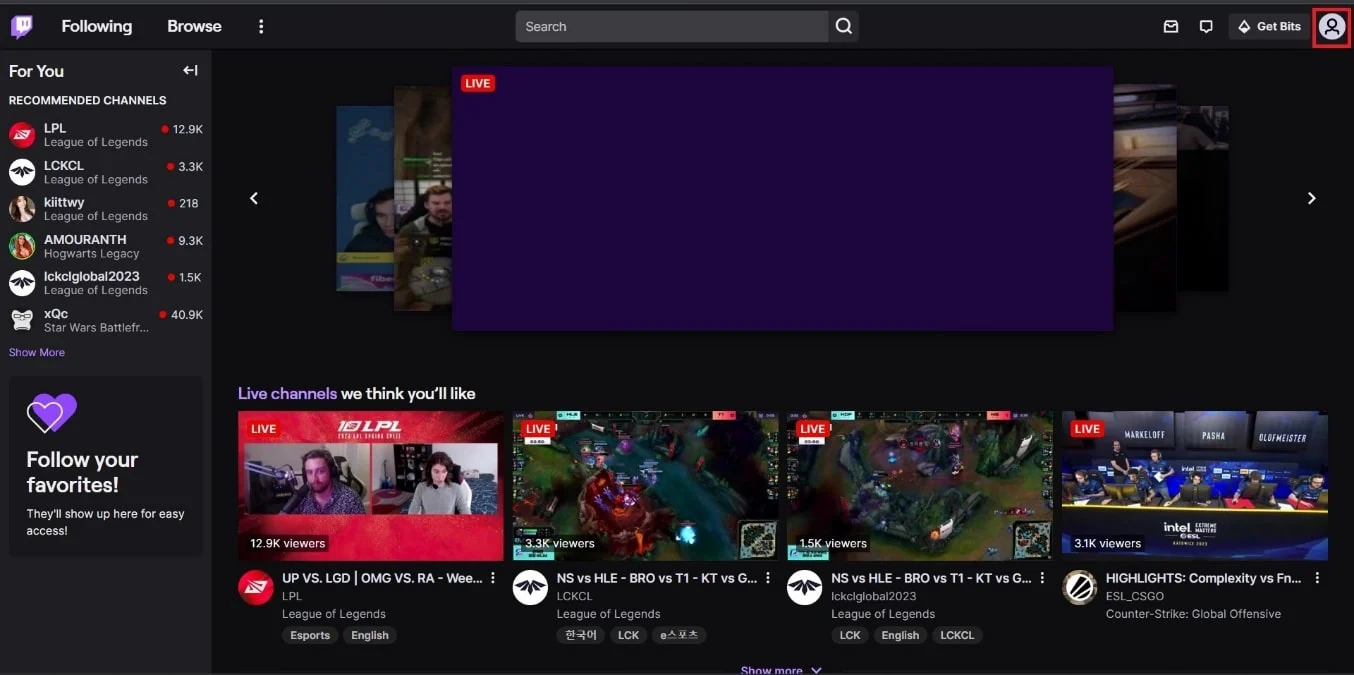
3. Kliknij Pulpit twórcy .
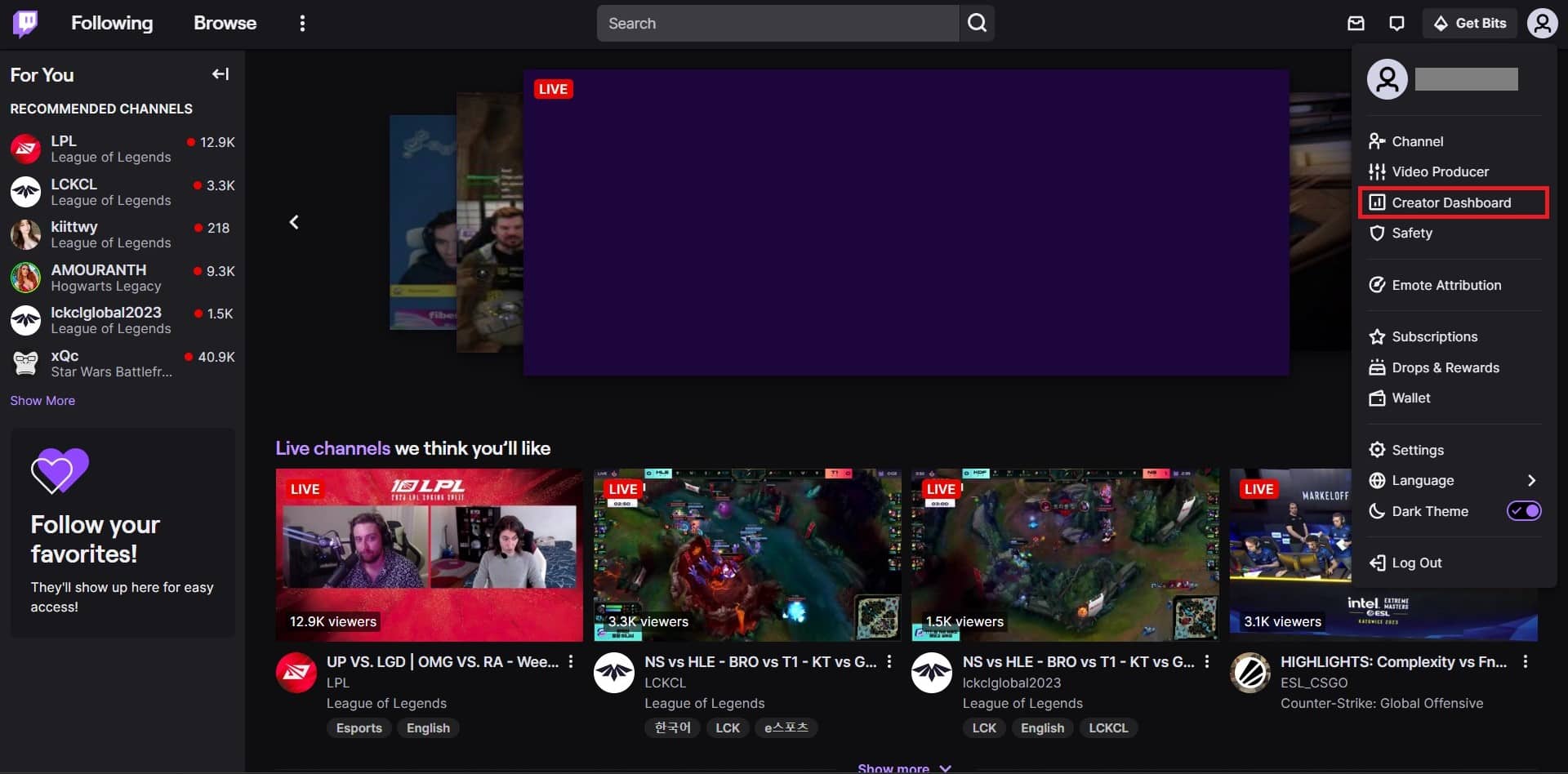
4. Kliknij Stream Manager w lewym okienku.
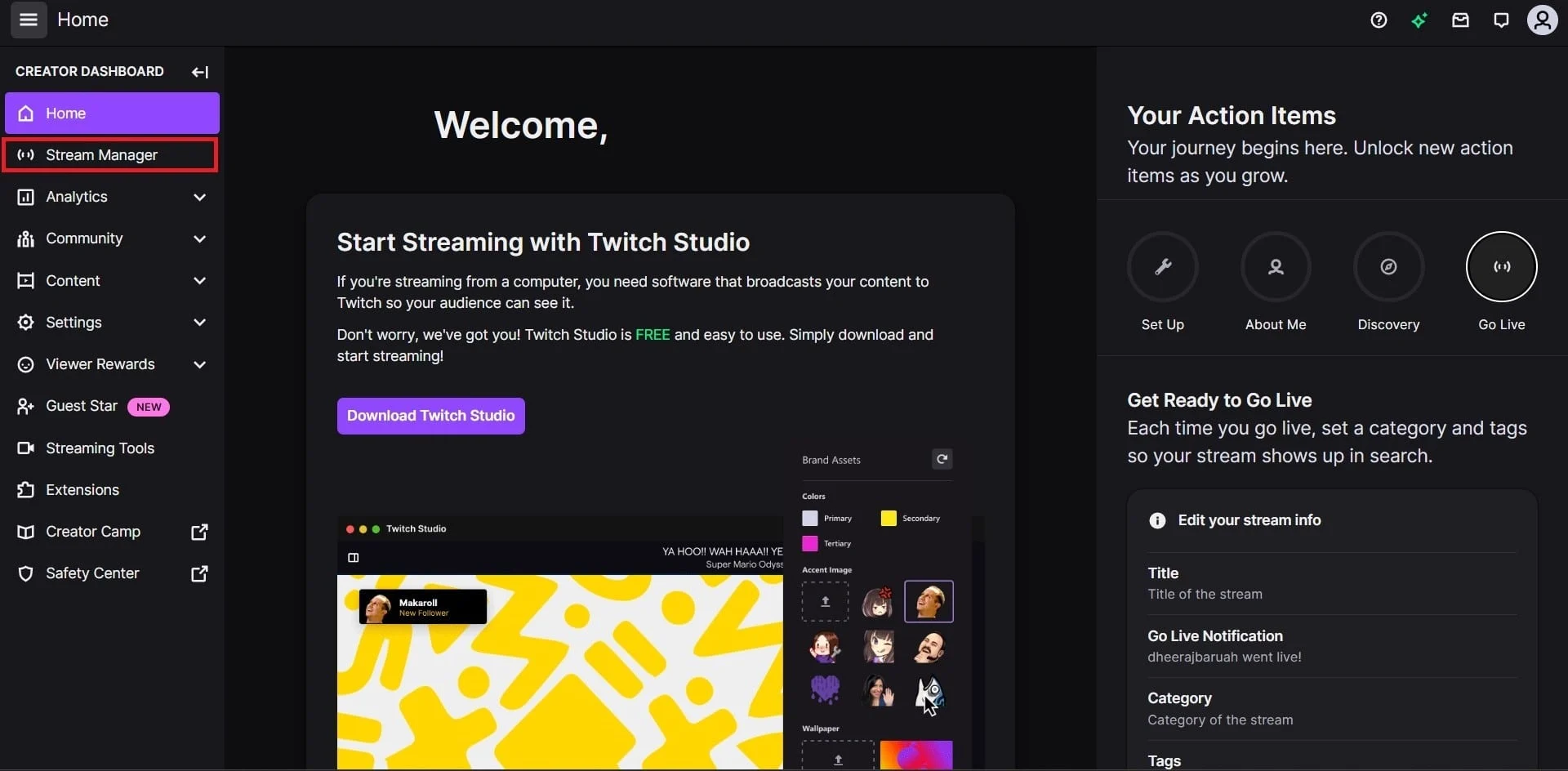
5. Kliknij kafelek Edytuj informacje o strumieniu w obszarze Szybkie akcje po prawej stronie ekranu.
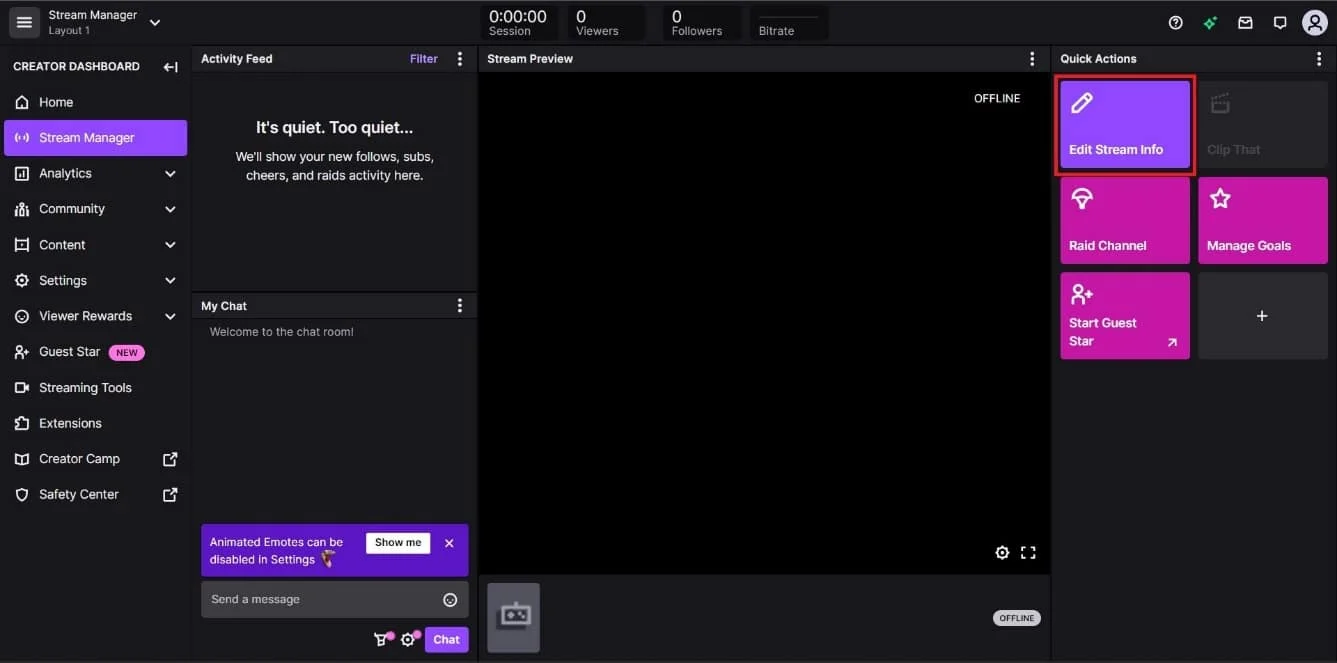
6. Aby dodać kategorię dla gry, w którą grasz na Twitchu, wyszukaj i wybierz żądaną grę lub kategorię z pola Kategoria .
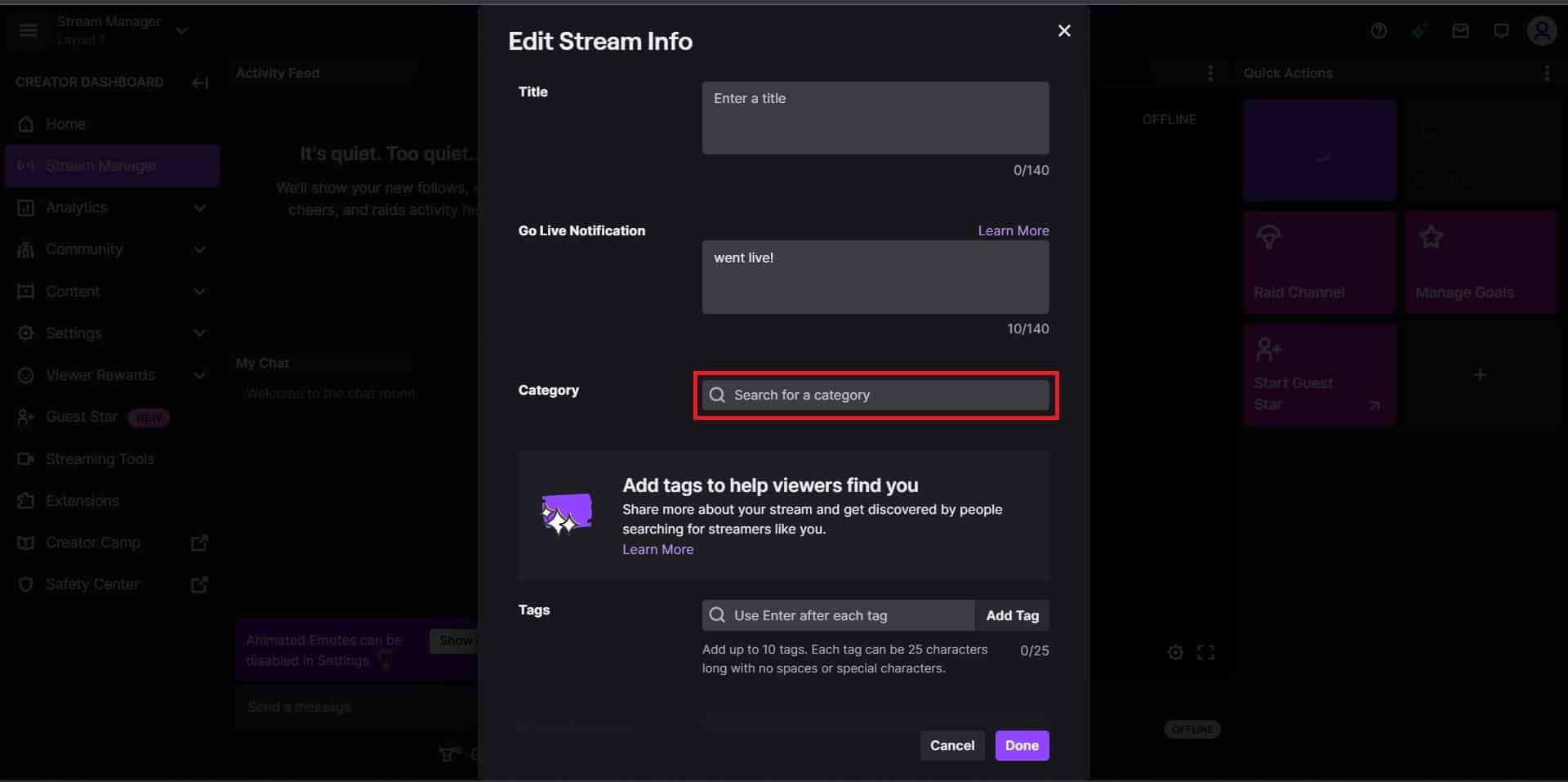
7. Kliknij Gotowe .
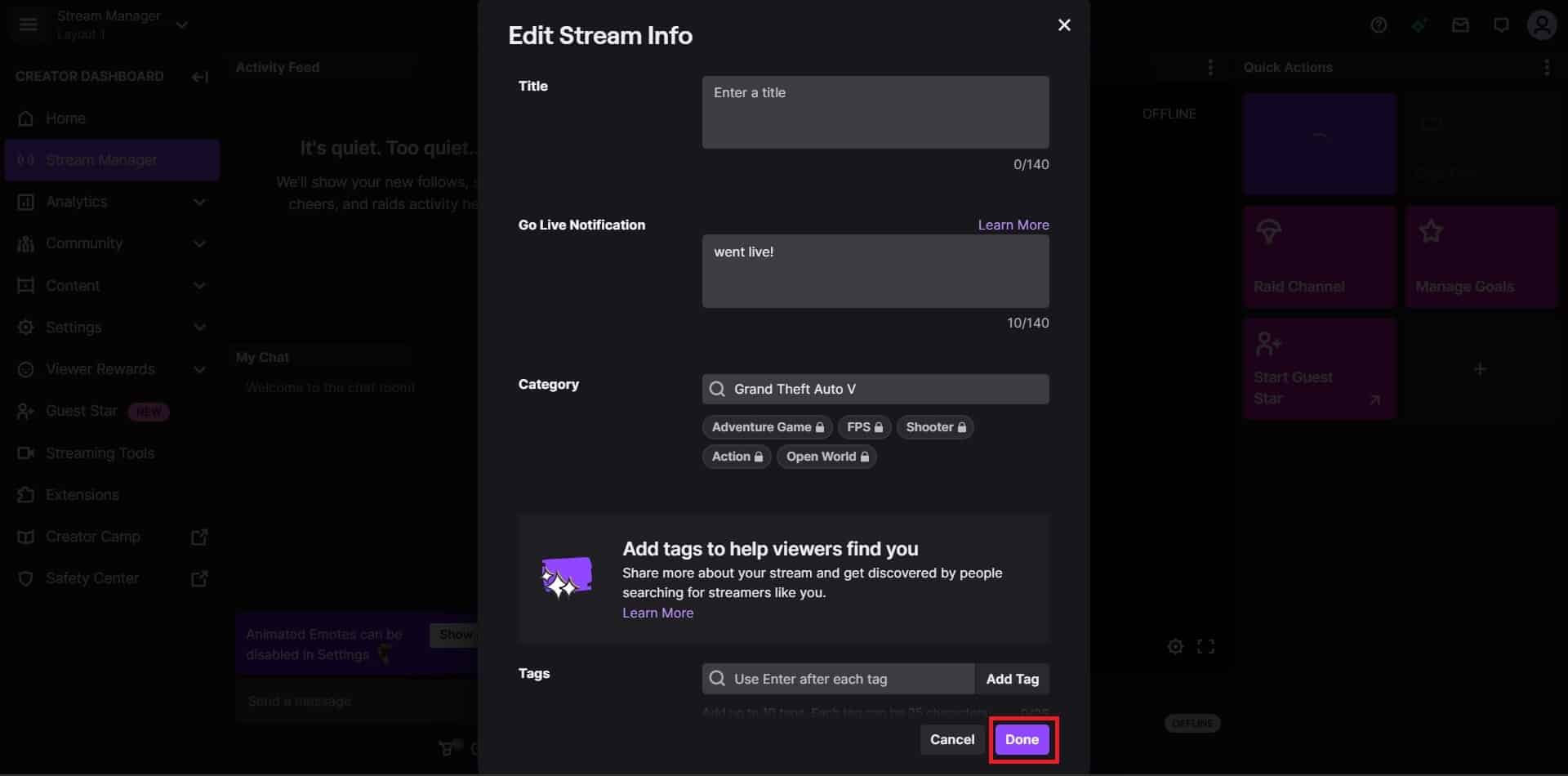
To wszystko! W ten sposób dodajesz kategorię na Twitchu na PC. Teraz dowiedzmy się, jak zmienić kategorię gier na Twitchu.
Przeczytaj także : Jak ukryć czat na Twitchu
Jak zmienić kategorię gry na Twitchu?
Zmiana kategorii gry na Twitchu jest niezbędna, jeśli chcesz mieć pewność, że ludzie mogą znaleźć Twoją transmisję i że jest ona odpowiednio skategoryzowana. Pomoże to przyciągnąć właściwych odbiorców, którzy są zainteresowani treściami, które oferujesz. Jak już wiesz, jak dodać kategorię na Twitchu, dodanie lub zmiana kategorii gry to to samo. Wszystko, co musisz zrobić, to wykonać dokładnie kroki wymienione w powyższej sekcji , aby zmienić kategorię gier na Twitchu.
Teraz, jeśli chcesz wiedzieć, jak zmienić tytuł strumienia w Twitch OBS, przejdźmy do następnej sekcji.
Jak zmienić tytuł strumienia na Twitch OBS?
Zmiana tytułu transmisji na żywo na Twitchu za pomocą OBS (Open Broadcasting Software) to prosty proces, który pozwala dostosować i zaktualizować tytuł transmisji na żywo. Możesz zaktualizować tytuł strumienia za pomocą kilku kliknięć i wyświetlić zaktualizowany tytuł strumienia na Twitchu. Ta funkcja zapewnia większą kontrolę nad transmisją i skuteczniej angażuje odbiorców.
Oto kroki, jak zmienić tytuł strumienia na Twitchu za pomocą OBS:
1. Zainstaluj i otwórz aplikację OBS Studio na swoim komputerze.
2. W lewym górnym rogu kliknij Plik > Ustawienia z menu rozwijanego.
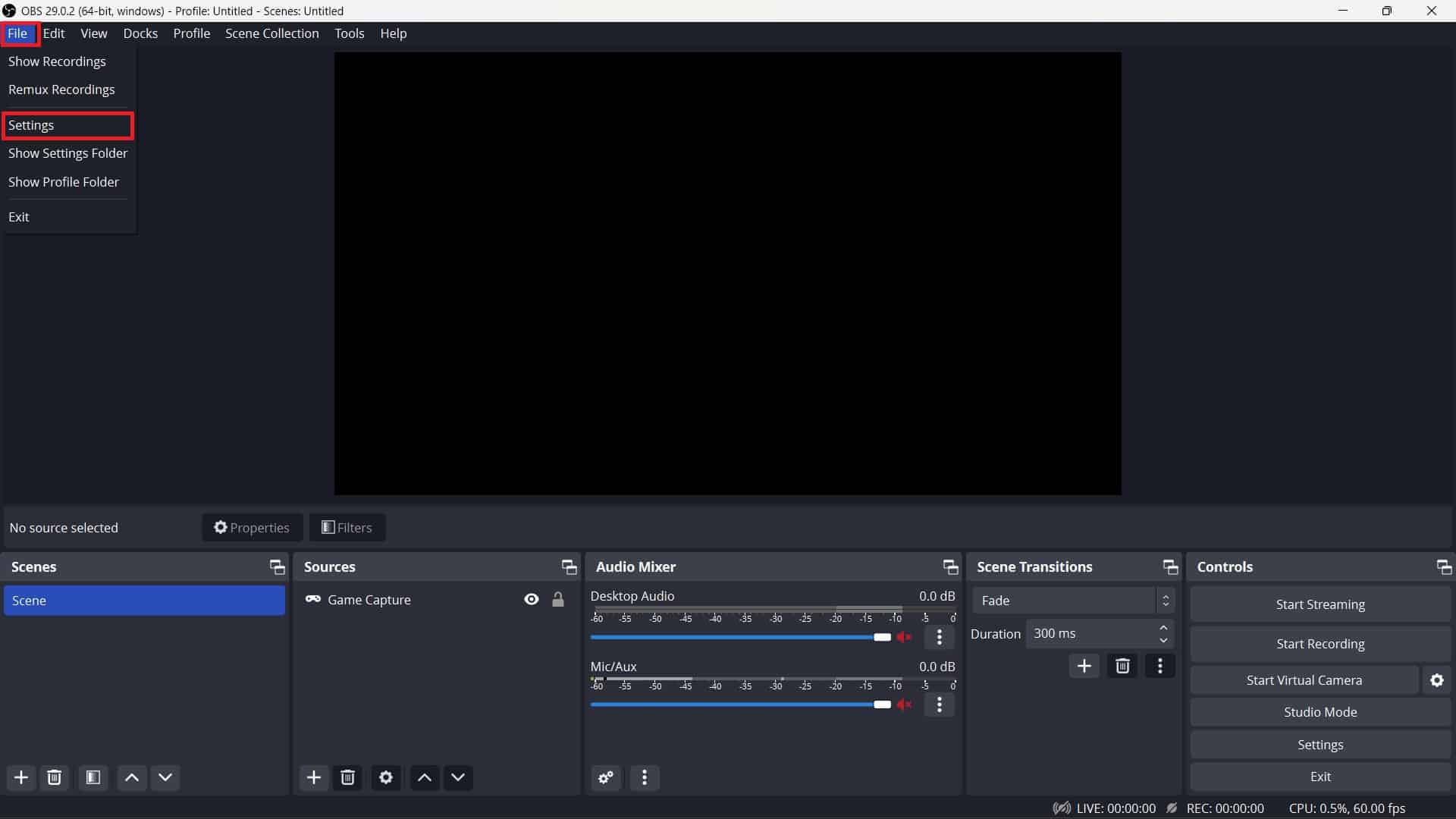
3. Kliknij Strumień w lewym okienku.
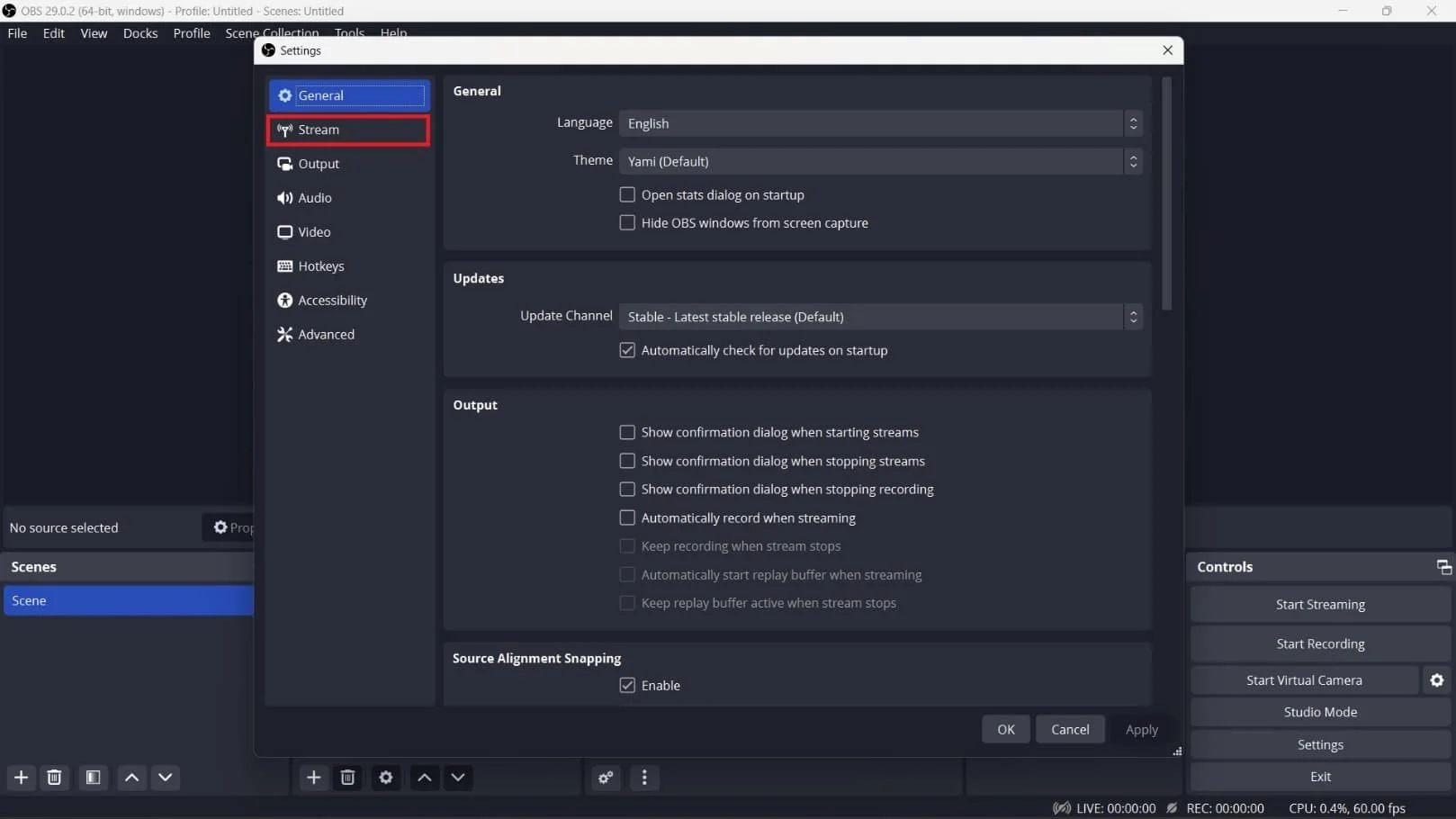

4. Kliknij strzałkę w dół obok usługi i wybierz z listy Twitch .
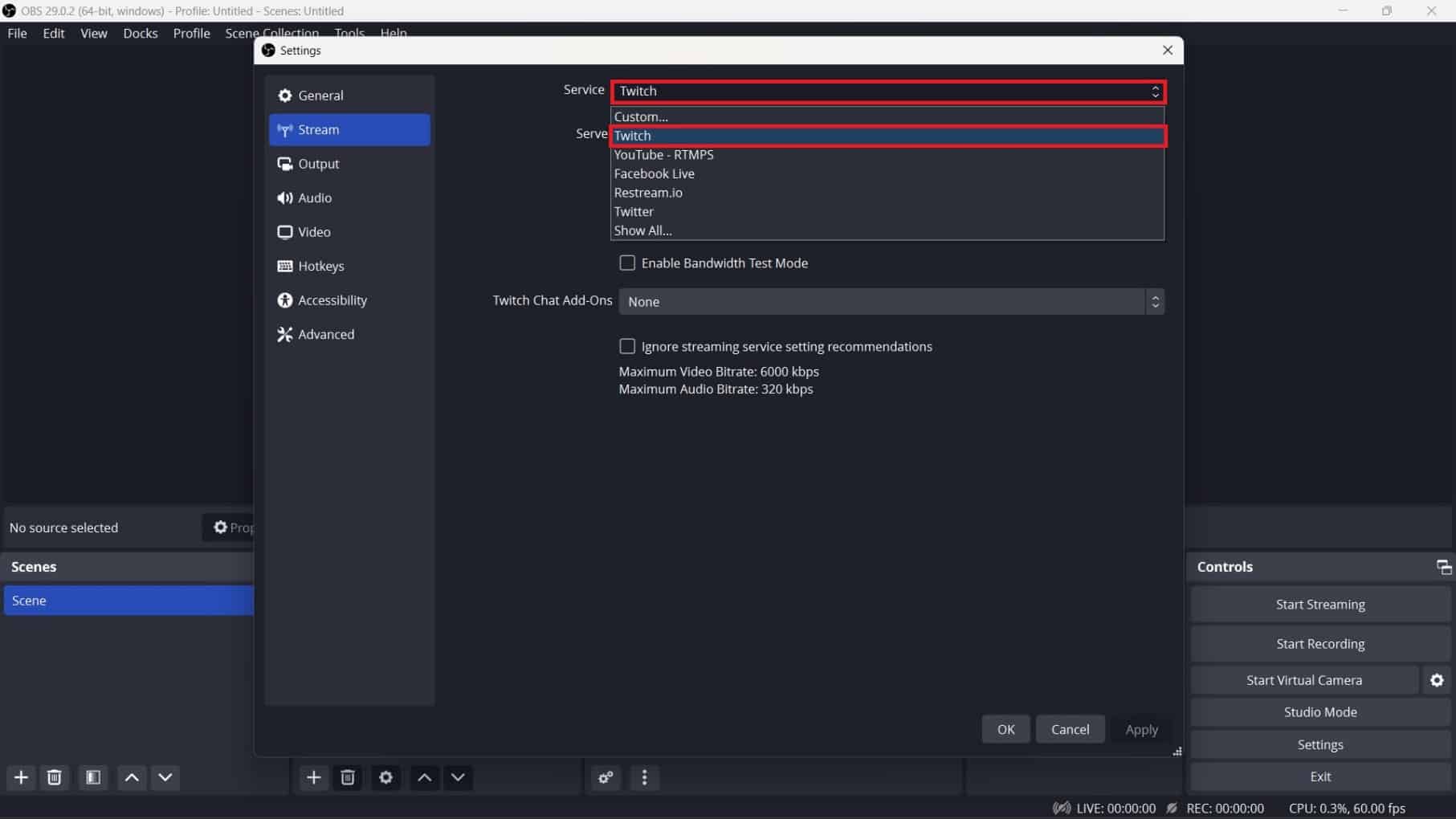
5. Wybierz żądany serwer z rozwijanego menu i kliknij OK .
Uwaga : wybierz ten, który jest najbliżej Twojej bieżącej lokalizacji.
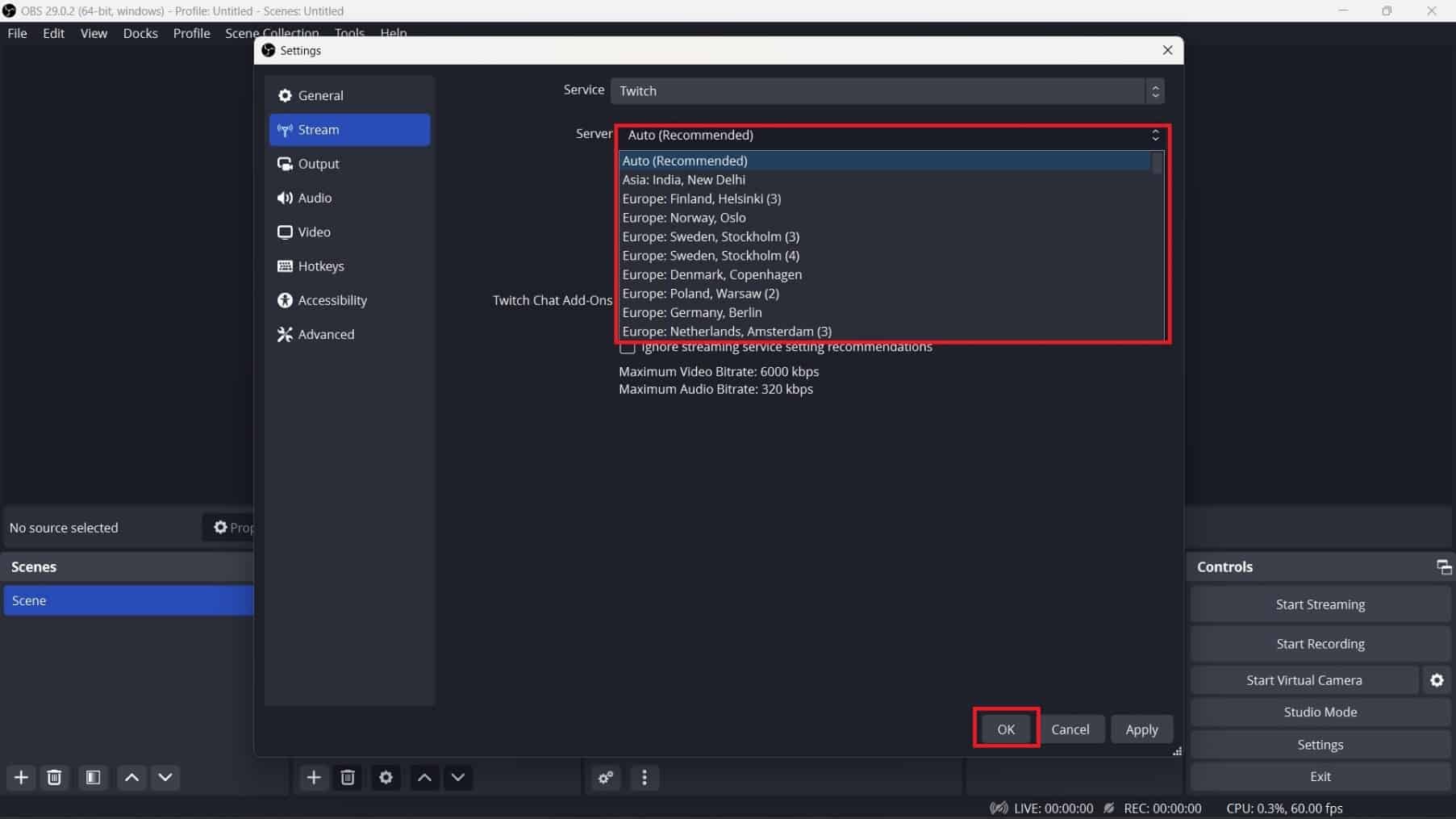
6. Teraz kliknij kartę Doki od góry i wybierz Informacje o strumieniu z menu rozwijanego.
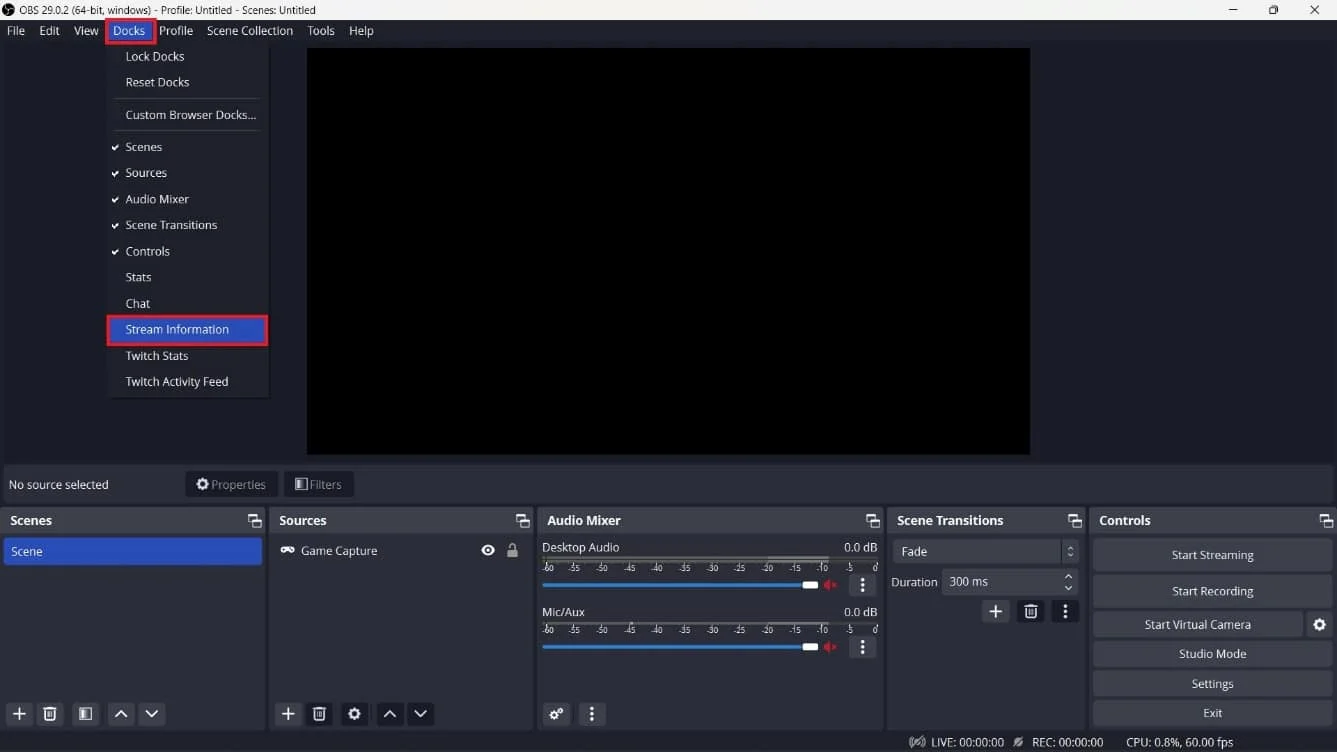
7. Wpisz żądany tytuł w polu tytułu i kliknij Gotowe .
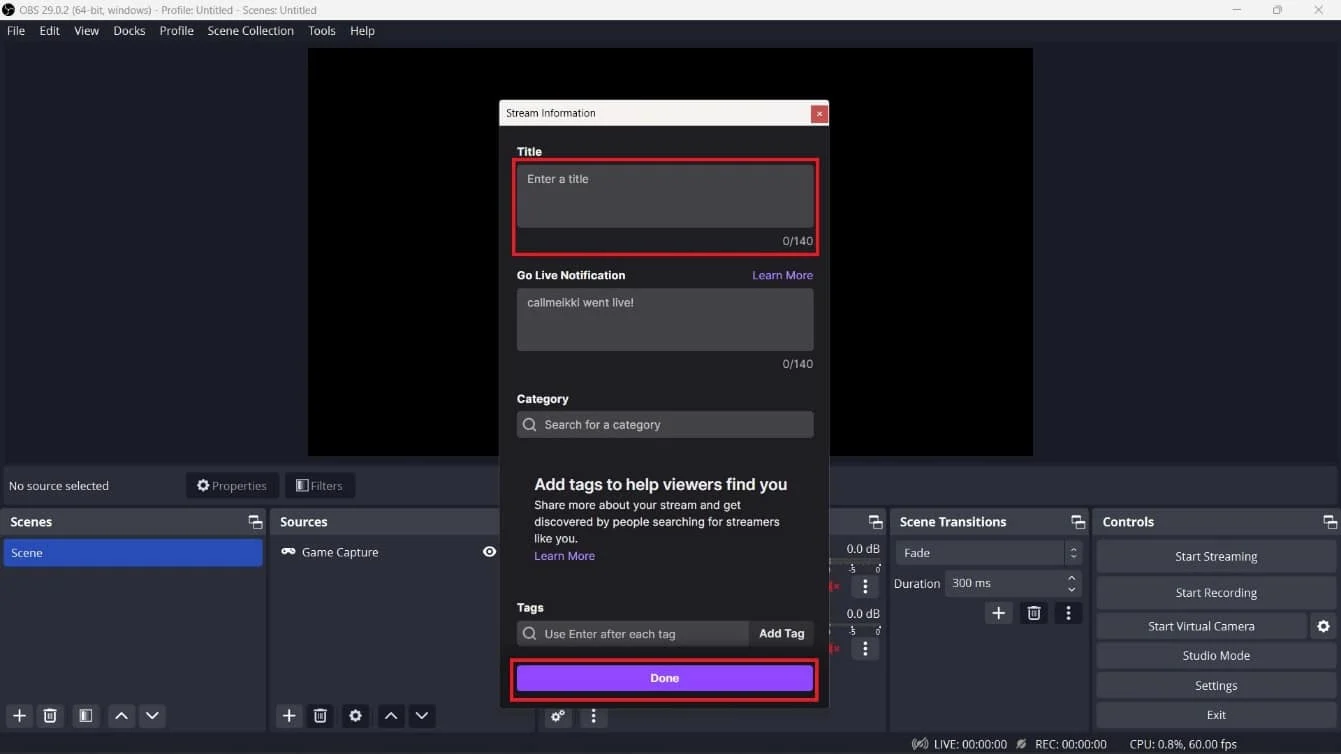
Proszę bardzo! Nauczyłeś się, jak skutecznie zmienić tytuł strumienia na Twitchu za pomocą OBS Studio. Teraz istnieje inna metoda zmiany tytułów strumieni na Twitchu za pomocą wbudowanego menedżera strumieni Twitcha. Spójrzmy na kroki, aby to zrobić.
Przeczytaj także : Jak przesyłać strumieniowo Disney Plus na Discord
Jak zmienić tytuł strumienia na Twitchu za pomocą Menedżera strumienia?
Wykonaj poniższe czynności, aby zmienić tytuł transmisji na Twitchu:
1. Przejdź do witryny Twitcha i zaloguj się na swoje konto.
2. W prawym górnym rogu kliknij ikonę Profil .
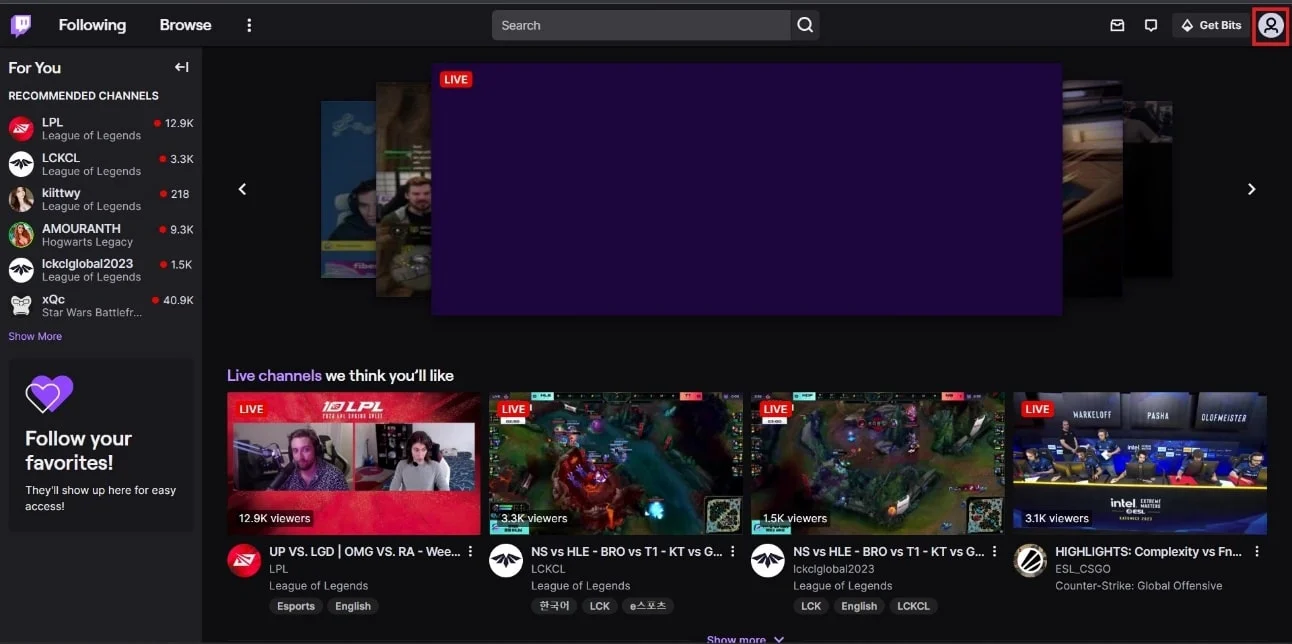
3. Kliknij opcję Pulpit twórcy > Menedżer strumienia .
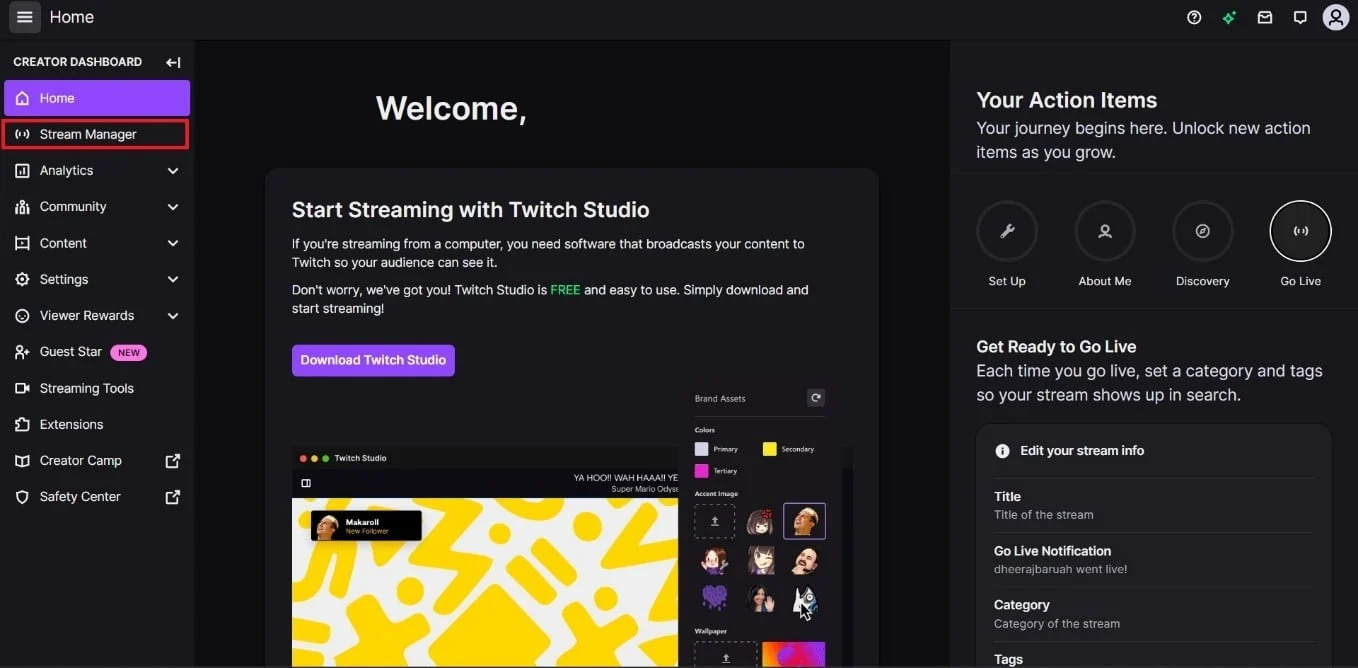
4. Kliknij kafelek Edytuj informacje o strumieniu .
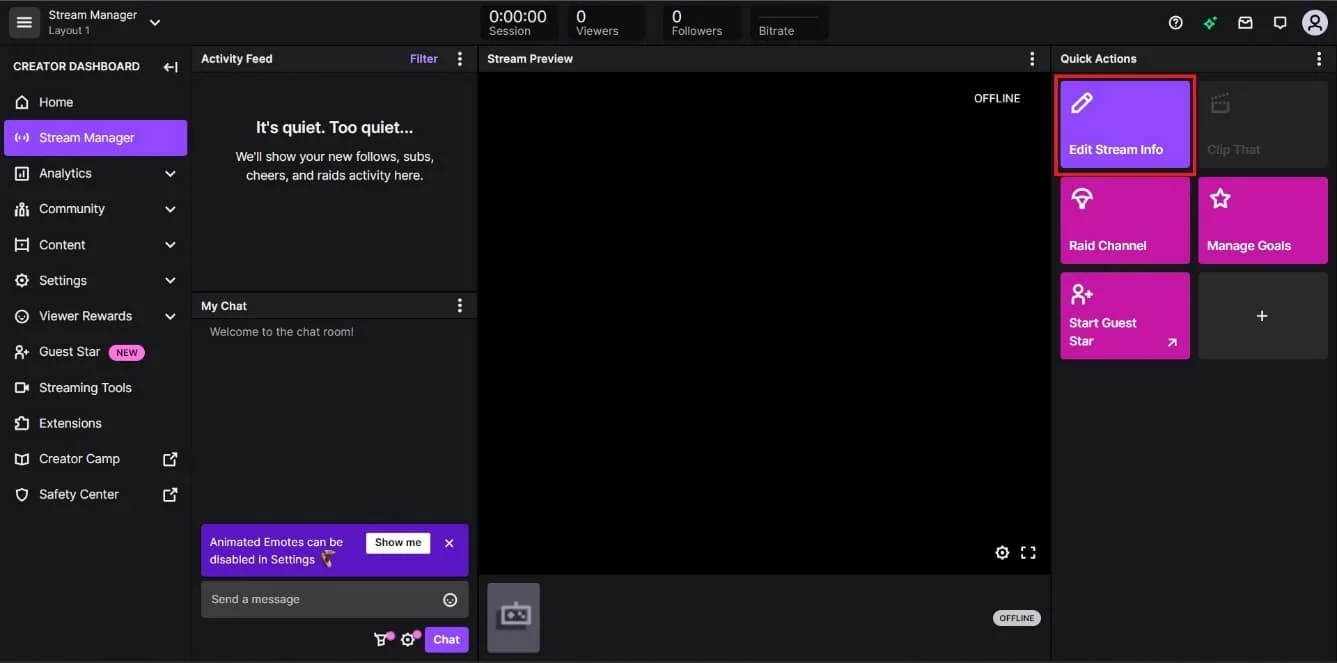
5. Teraz wprowadź żądany tytuł strumienia w polu tytułu.
6. Następnie kliknij Gotowe .
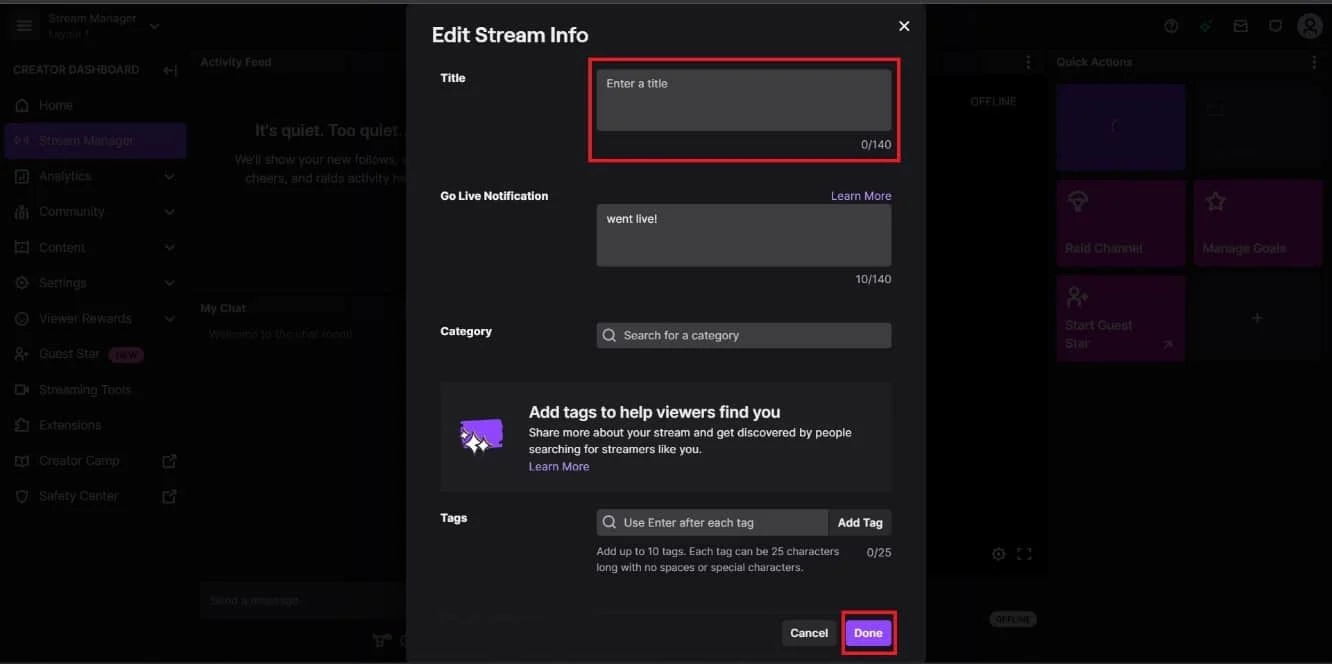
Przeczytaj także : Jak zmienić swoje zdjęcie na Twitchu
Często zadawane pytania (FAQ)
Q1. Czy mod Twitcha może zmienić tytuł strumienia?
Odp . Tak , modyfikacje Twitcha mogą zmienić tytuł transmisji. Jednak dokładna procedura może się różnić w zależności od indywidualnej konfiguracji kanału i uprawnień nadanych modom przez streamera.
Q2. Czy Nightbot może zmienić tytuł strumienia?
Odp . Tak , Nightbot, popularny chatbot Twitcha, może zmienić tytuł transmisji. W tym celu można użyć poleceń niestandardowych.
Q3. Jak długi może być tytuł na Twitchu?
Odp . Tytuł transmisji na Twitchu może mieć maksymalnie 140 znaków . To ograniczenie ma na celu zapewnienie, że tytuł transmisji jest zwięzły i łatwy do odczytania dla widzów. Jeśli wpiszesz tytuł dłuższy niż 140 znaków, dodatkowy tekst zostanie przycięty i nie pojawi się w tytule strumienia.
Zalecane :
- Co to jest Amazon Prime PMTS Bill WA?
- Jak dodać tymczasowe zdjęcie profilowe na Facebooku
- Jak aktywować konto Twitcha
- Jak przesyłać strumieniowo gry Origin przez Steam
Dlatego zmiana tytułu transmisji na żywo na Twitchu to prosty proces, który może pomóc przyciągnąć więcej widzów i dać im lepszy obraz tego, czego mogą oczekiwać od treści. Niezależnie od tego, czy chcesz stworzyć chwytliwy tytuł, który pomoże Ci wyróżnić się z tłumu, czy po prostu poinformować widzów o rodzaju treści, które będziesz prezentować, kroki opisane w tym artykule pomogą Ci to zrobić za pomocą kilku kliknięć. Mamy nadzieję, że ten artykuł o tym, jak zmienić tytuł strumienia na Twitchu, pomógł ci. Możesz przekazać nam wszelkie pytania lub sugestie dotyczące dowolnego innego tematu, o którym chcesz, abyśmy napisali artykuł. Upuść je w sekcji komentarzy poniżej, abyśmy wiedzieli .
